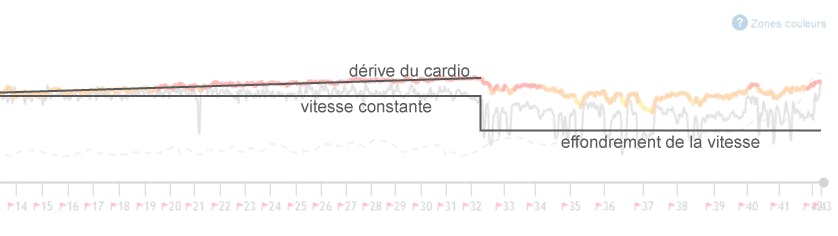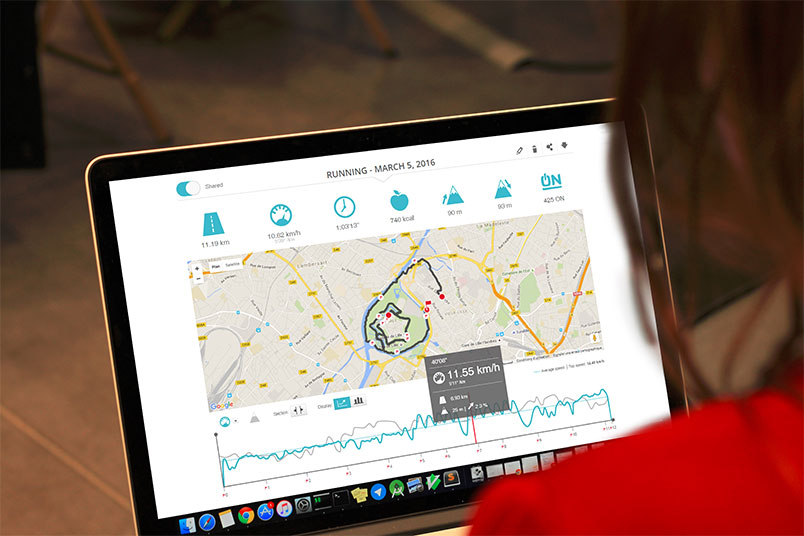Analizar tus gráficos y comprender tus ejes de progreso
Cuando haces una salida con DECATHLON COACH, tienes la posibilidad de integrar tus datos en el sitio web.
Existen 3 posibilidades para integrar tus datos en el sitio, para poder analizarlos mejor:
- Si has hecho tu sesión con tu smartphone y la aplicación DECATHLON COACH: simplemente guarda tu sesión al terminarla pulsando "STOP", o más tarde si no tienes conexión suficiente.
- Si tienes un producto conectado: exporta tus datos en .gpx e intégralos directamente en "añadir una sesión"
- Si has hecho una sesión libre: añade una sesión manual, ¡como tú desees!
ELIGE UNA DE TUS SESIONES EN EL FRISO.
Debajo verás:
El resumen de tu sesión (distancia, velocidad media, cardio medio, etc.)
Tu recorrido (si tienes un producto GPS).
Tus gráficas de velocidad, desnivel y cardio (si tienes un sensor pulsómetro)
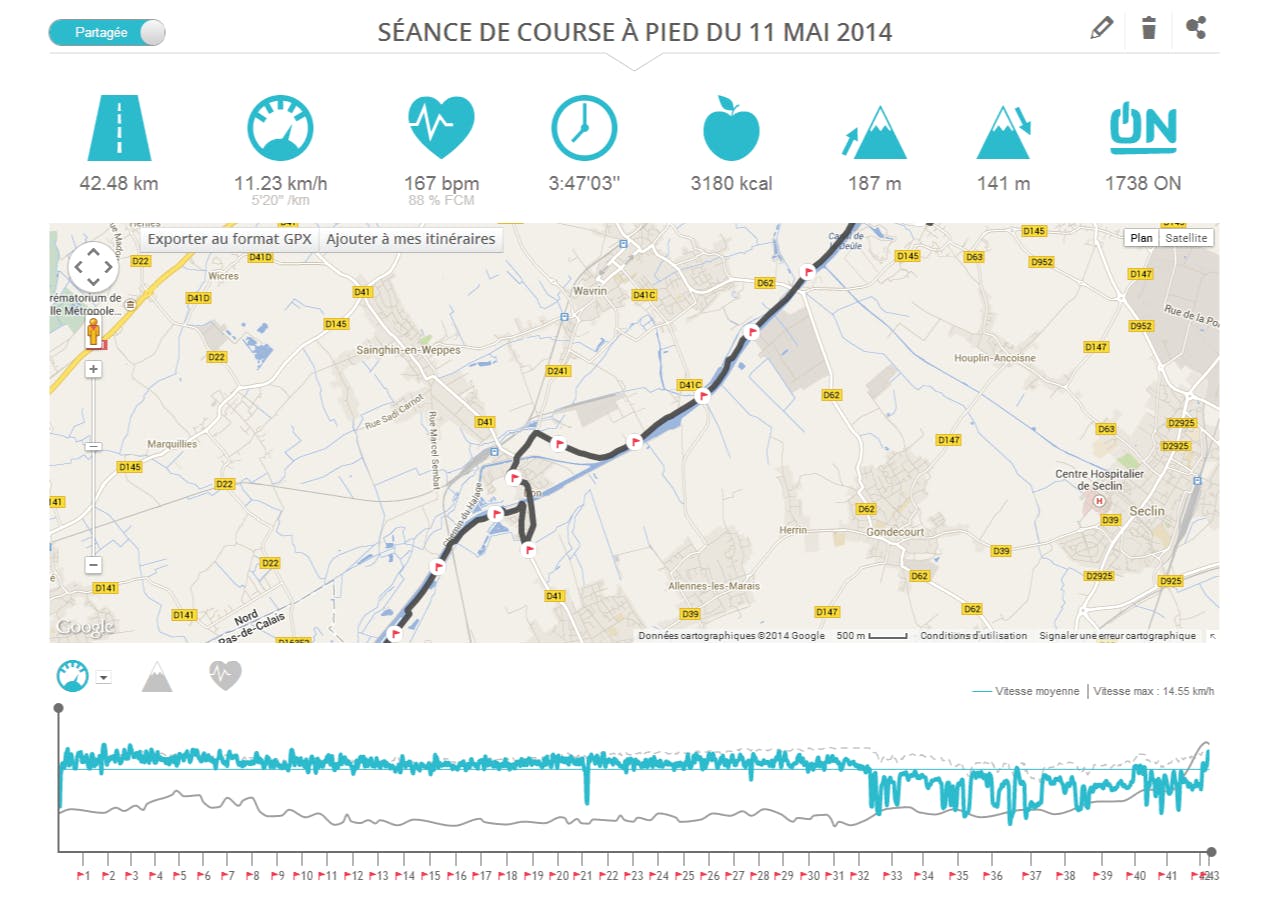
ELEGIR LA GRÁFICA EN PRIMER PLANO
Las gráficas están superpuestas. Puedes elegir la que quieres ver en primer plano pulsando en el icono correspondiente. Para la curva de velocidad, puedes elegir visualizarla en ritmo (min/km) con el pequeño triángulo al lado del icono.
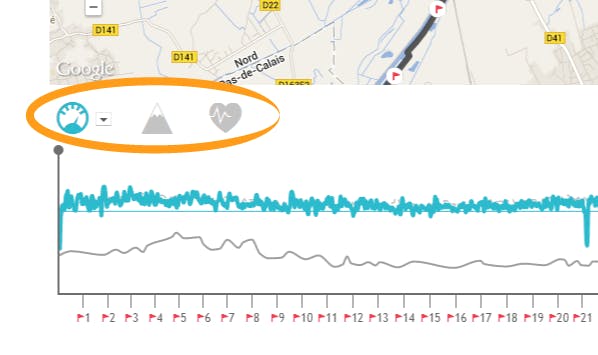
CURVA DE VELOCIDAD
La curva de velocidad está representada en azul. La línea fina horizontal representa tu velocidad media. Permite apreciar de un vistazo en qué momentos mejoras tu velocidad media y en cuáles la empeoras.
En la parte superior derecha de la curva encuentras la velocidad máxima alcanzada en la sesión.
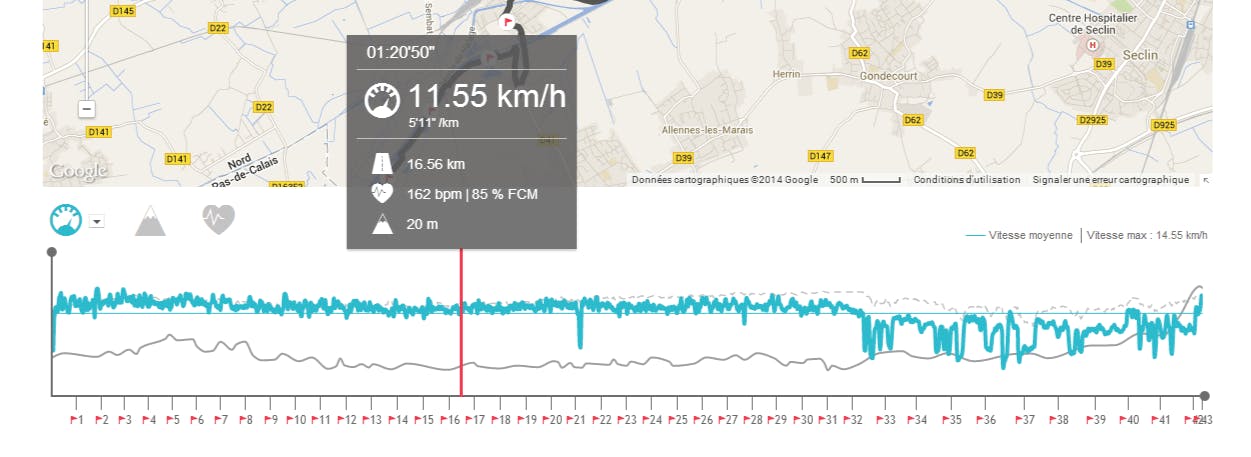
CURVA CARDIO
La curva cardio cambia de color en función de la zona cardio en la que te hallas. Las zonas cardio se calculan a partir de la frecuencia cardíaca máxima que has introducido al registrarte. Puedes modificarla desde el menú "perfil", accesible haciendo clic en tu nombre en la parte superior de la pantalla myGeonaute. Si no lo has modificado, se ha calculado un valor por defecto en función de tu edad. Aquí tienes algunos ejemplos de métodos para evaluar tu FCmax.
Cada zona corresponde a un estado distinto de tu organismo. Para comprender bien cada zona cardio, puedes hacer clic en el botón "? zonas colores" situado en la parte superior derecha de la curva. Se abre una ventana con la explicación de cada zona.
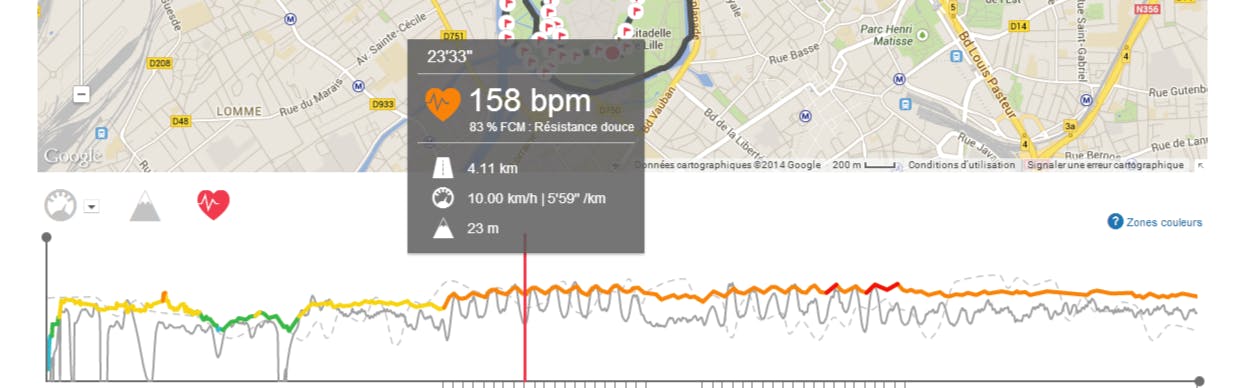
CURVA DE ALTITUD
La curva de altitud está representada en amarillo. En la parte superior derecha puedes ver tus velocidades ascensionales medias en metros por hora.
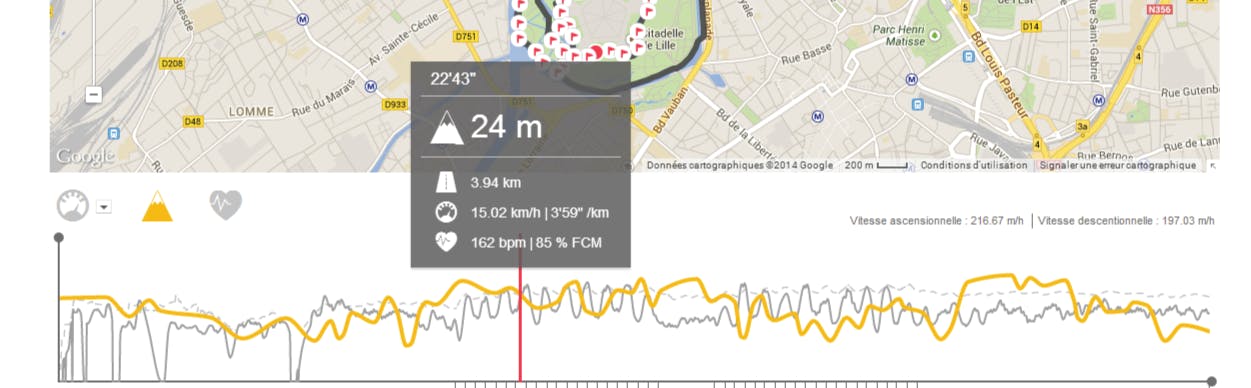
EJEMPLOS DE USO
Las 3 curvas están superpuestas para que puedas ver vínculos entre ellas. Estos son algunos ejemplos de fenómenos que se analizan gracias a la superposición.
Fenómeno de deriva cardíaca
En este ejemplo de maratón se ve, a partir del kilómetro 14, que el ritmo cardíaco aumenta mientras que la velocidad es estable. Es lo que se llama un fenómeno de deriva cardíaca. El organismo ha trabajado a un ritmo demasiado intenso durante demasiado tiempo. El cardio se embala. Ello explica el hundimiento de velocidad tras el kilómetro 32. Ver este fenómeno después de la carrera, en myGeonaute, es un aprendizaje enriquecedor. Permite comprender la caída de rendimiento que se ha producido, y ahora sé que debo abordar la prueba con un ritmo más razonable y que debo prestar más atención a la deriva del cardio durante la carrera siguiendo el valor en el ONmove.